Adjuntar un cliente no vinculado a una cuenta Hamachi.
En Windows
Un cliente
Hamachi existente que funcione en modo Sólo Cliente puede adjuntarse a una cuenta en cualquier momento.
Este procedimiento debe ejecutarse en el cliente.
What to do next:
Tras iniciar sesión en la cuenta
Hamachi en
LogMeIn.com, el titular de la cuenta o el administrador verán la solicitud de adjunto en la página
Solicitudes de adjunto para la red especificada. El titular de la cuenta o administrador deben aprobar o rechazar la solicitud. Para ver la página
Solicitudes de conexión, busque una
Hamachi red en el
y seleccione
Editar a la derecha del nombre de la red. A continuación, vaya a la pestaña
Solicitudes de ingreso.
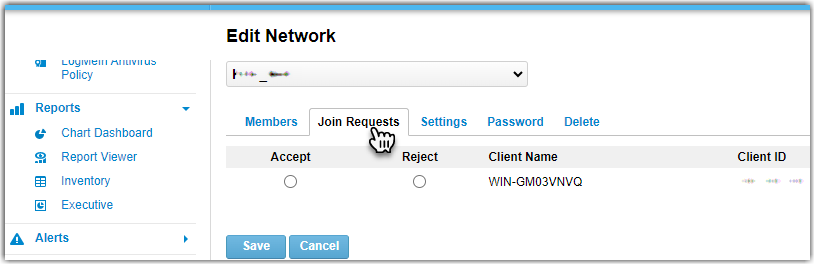
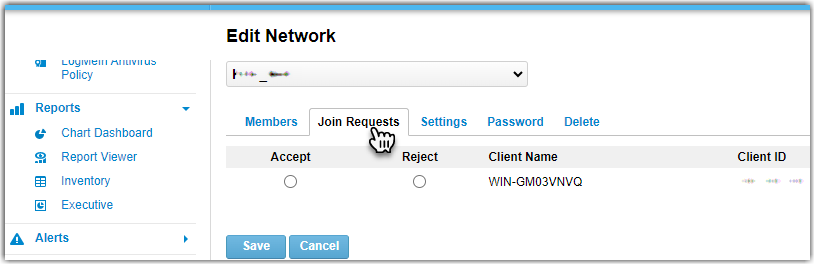
Una vez aprobado, el cliente puede gestionarse mediante LogMeIn Central. Todas las redes creadas en el cliente sin conexión también se pueden gestionar desde su cuenta si están vinculadas a la cuenta.
Tip: Otra opción es enviar un vínculo de instalación a un usuario con un cliente sin asociar. El usuario seleccionará el enlace para reinstalar el cliente Hamachi como miembro adjunto de su cuenta.
Important: No puede asociar una red a una cuenta web creada en un cliente asociado. Primero debe eliminar el cliente de la cuenta web y, a continuación, volver a asociarlo para añadir todas las redes creadas en el cliente.
En Mac
En un Mac, solo inicie sesión en el cliente de Hamachi con la cuenta a la que desea adjuntar el cliente de la siguiente manera:
What to do next:
Tras iniciar sesión en la cuenta
Hamachi en
LogMeIn.com, el titular de la cuenta o el administrador verán la solicitud de adjunto en la página
Solicitudes de adjunto para la red especificada. El titular de la cuenta o administrador deben aprobar o rechazar la solicitud. Para ver la página
Solicitudes de conexión, busque una
Hamachi red en el
y seleccione
Editar a la derecha del nombre de la red. A continuación, vaya a la pestaña
Solicitudes de ingreso.
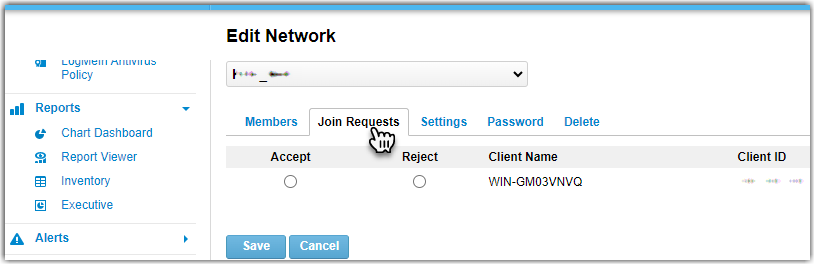
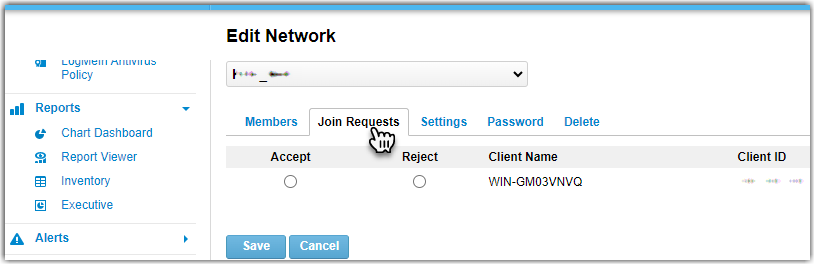
Una vez aprobado, el cliente puede gestionarse mediante LogMeIn Central. Todas las redes creadas en el cliente sin conexión también se pueden gestionar desde su cuenta si están vinculadas a la cuenta.
Tip: Otra opción es enviar un vínculo de instalación a un usuario con un cliente sin asociar. El usuario seleccionará el enlace para reinstalar el cliente Hamachi como miembro adjunto de su cuenta.
Important: No puede asociar una red a una cuenta web creada en un cliente asociado. Primero debe eliminar el cliente de la cuenta web y, a continuación, volver a asociarlo para añadir todas las redes creadas en el cliente.
En Linux
Antes de conectarse a una red, debe adjuntar el cliente a su LogMeIn Central cuenta.
- Ejecute sudo hamachi login para iniciar sesión.
El comando login establece un enlace entre su ordenador y el servidor Hamachi. Tras su primer inicio de sesión, el cliente Hamachi que se ejecuta en su ordenador recordará sus datos y, cada vez que reinicie su ordenador, iniciará automáticamente la sesión en el Hamachi servidor.
- Ejecute sudo hamachi attach [ email@example.com ] con su ID de LogMeIn (dirección de e-mail) para adjuntar el cliente que se ejecuta en su ordenador.
Atención: Hamachi cliente a una existente LogMeIn Central cuenta es opcional y tiene las siguientes ventajas:
- Puede administrar sus redes desde la LogMeIn.com sitio web.
- Con la red portada puede asignar las redes que ha creado en su cliente a un LogMeIn Central cuenta. Esta forma, la propiedad de dichas redes se transferirá del cliente (que creó las redes) a la LogMeIn Central cuenta. Esto también significa que puede gestionar estas redes desde la LogMeIn.com sitio web.
